Moyens rapides de changer le nom de votre iPhone et iPad (2022)
Il existe plusieurs façons de modifier le nom de votre appareil iOS. Bien que la méthode la plus simple existe directement dans l’application Paramètres, vous pouvez également personnaliser facilement le nom de votre iPhone à partir de votre ordinateur. Cela mis à part, nous avons également parlé des moyens de personnaliser le nom de vos accessoires Bluetooth, ce qui peut s’avérer utile si vous souhaitez que tous vos appareils restent synchronisés.
Il est important de noter que la modification du nom de l’appareil n’affecte pas la façon dont vous utilisez votre appareil ni ne modifie les paramètres existants. Donc, vous ne devriez pas vous soucier des séquelles.
Où voyez-vous le nom de votre appareil ?
Tout d’abord, découvrons les endroits où le nom de votre appareil apparaît !
AirDrop affiche le nom de votre appareil lorsque quelqu’un essaie de partager des fichiers via le protocole de partage de fichiers d’Apple.
- Localiser mon iPhone iPhone/iPad
Find My, qui est utilisé pour suivre un appareil perdu ou volé, affiche le nom de votre appareil. Vous choisissez votre nom pour suivre l’appareil connecté.
C’est probablement la principale raison pour laquelle vous voudrez peut-être donner un nom différent à votre iPhone. Lorsque vous ou quelqu’un d’autre essayez de vous connecter au point d’accès personnel de votre appareil, le nom de votre appareil s’affiche.
iTunes affiche le nom de votre iPhone lorsque vous synchronisez l’appareil avec la bibliothèque multimédia.
Lorsque vous consultez votre compte Apple ID en ligne, vous devriez voir une liste des appareils Apple synchronisés avec le compte. Chacun des appareils connectés a un nom distinct.
Changer le nom détectable sur iPhone et iPad
Modifier le nom de votre iPhone à partir de l’application Paramètres est aussi simple que possible.
1. Pour commencer, lancez le Réglages application sur votre iPhone ou iPad. Ensuite, faites défiler vers le bas et appuyez sur Général.
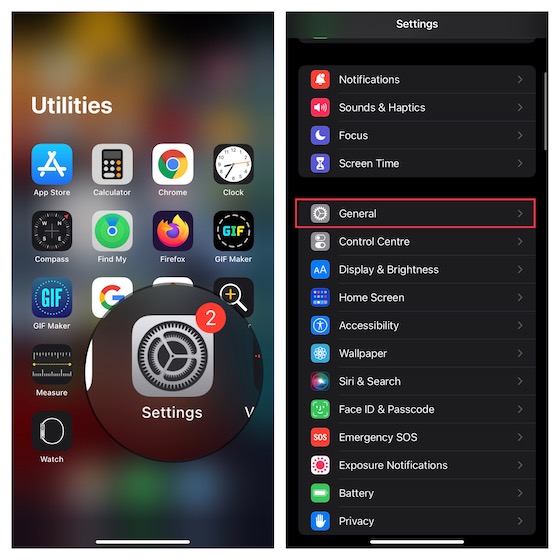
2. Maintenant, sélectionnez Sur puis appuyez sur Nom.
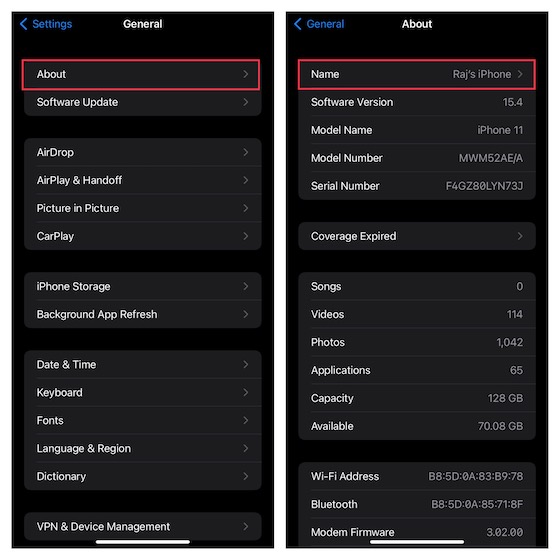
3. Ensuite, appuyez sur le bouton « X » juste à côté du nom de votre appareil. Après ça, entrez le nom de votre iPhone ou iPad puis frappez Terminé pour confirmer le changement.
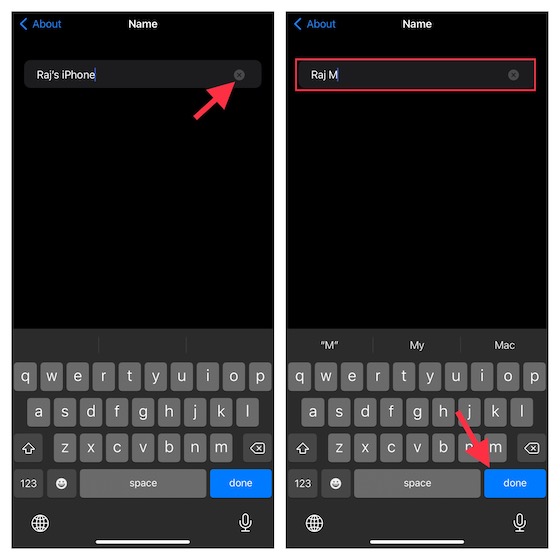
Noter:
- Si vous souhaitez personnaliser le nom de l’appareil à votre guise, appuyez sur le icône émoji sur le clavier, puis choisissez parmi une pléthore d’emojis pour personnaliser le nom.
Changer le nom de l’iPhone et de l’iPad à l’aide d’iTunes
Je ne pense pas que beaucoup d’entre vous soient conscients du fait qu’iTunes peut également vous permettre de changer le nom de votre iPhone/iPad. Le processus est très simple.
1. Tout d’abord, connectez votre iPhone ou iPad à votre ordinateur et lancer iTunes.
2. Maintenant, cliquez sur le Icône iPhone/iPad situé dans le coin supérieur gauche de la fenêtre.

3. Après cela, cliquez sur le nom de votre appareil dans la barre latérale -> tapez le nom -> appuyez sur Retour et vous êtes prêt à partir!
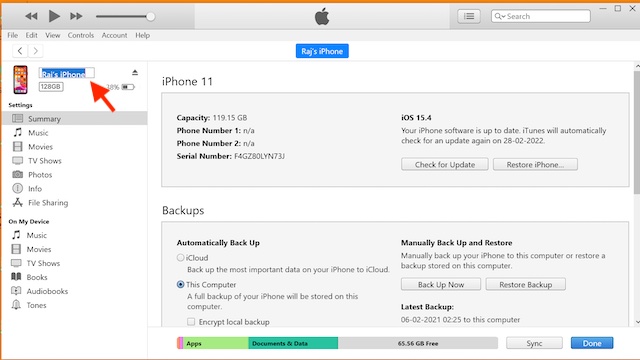
Changer le nom d’un accessoire Bluetooth sur iPhone et iPad
Avant de commencer, assurez-vous que votre accessoire Bluetooth est allumé et connecté à votre iPhone ou iPad.
1. Dirigez-vous vers le Application Paramètres sur votre appareil ->Bluetooth.
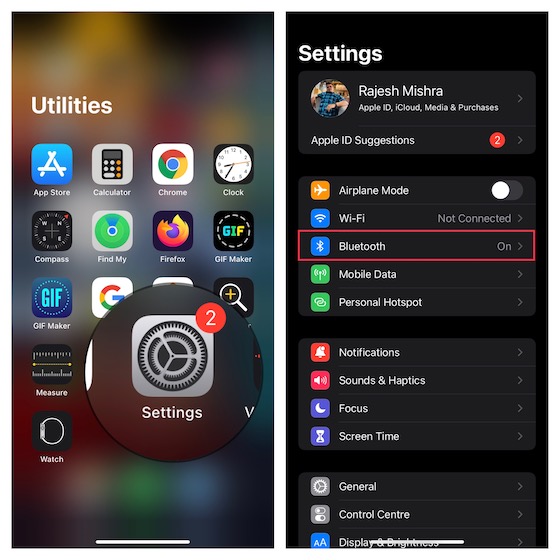
2. Maintenant, appuyez sur le bouton « i » à côté de votre accessoire.
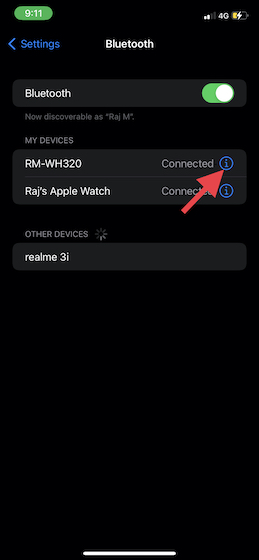
3. Ensuite, appuyez sur Nom -> appuyez sur le bouton « X » -> entrez un nouveau nom et frappe Terminé confirmer.
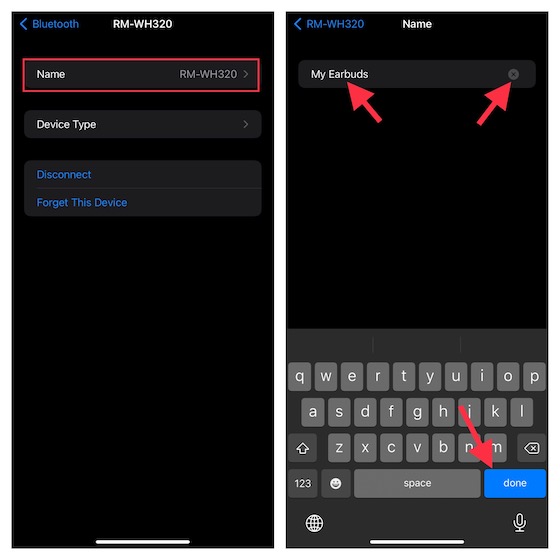
Modifiez facilement le nom de votre appareil iOS et iPadOS
C’est tout ce qu’il y a à faire pour changer le nom de votre appareil iOS ou iPadOS. Comme le processus est assez simple, je suppose que vous l’avez peut-être parcouru facilement. Si vous avez trouvé ce guide pratique, il y a de fortes chances que vous aimiez lire notre liste massive de raccourcis iPhone super cool et de trucs et astuces cachés pour iPhone. En plus d’améliorer votre expérience globale, ces hacks peuvent également résoudre de nombreux désagréments, alors assurez-vous de les rattraper.






